Win10系统应用商店总是闪退的修复教程
编辑:chenbx123 来源:U大侠 时间:2018-01-04
最近有用户反映在Win10系统上每次打开应用商店时都会出现闪退,这是怎么回事?Win10系统的应用商店打不开一直闪退该如何解决?下面给大家介绍Win10系统应用商店闪退的修复方法。
解决方法:
1、首先要确保系统版本是最新的,点击开始菜单按钮--设置;
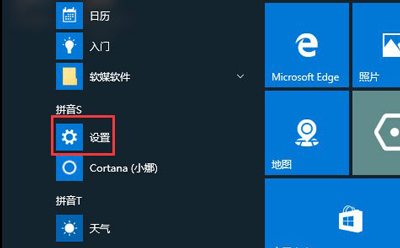
2、在设置界面选择更新和安全进入;
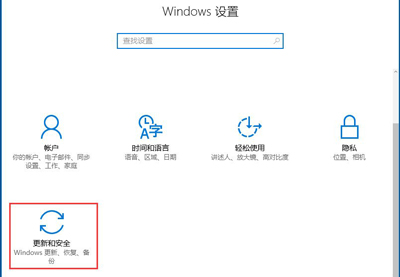
3、点击Windows更新,检查更新,将所有的更新全部安装后重启,若不行往下看;
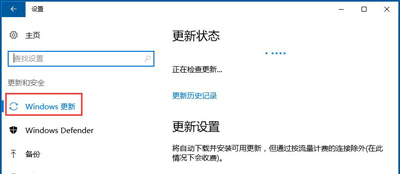
4、按下窗口键Win+X,调出运行;
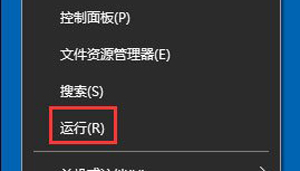
5、输入Wsreset命令,点击确定按钮,这个是应用商店重置的意思;
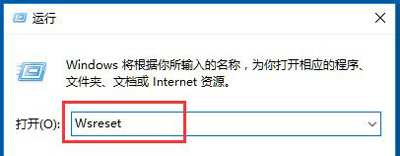
6、接着,任务栏搜索Powershell;对Powershell桌面程序,右键点击,以管理员身份运行;
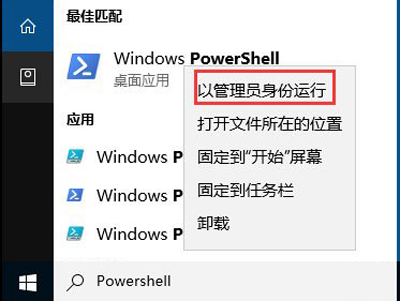
7、复制一下命令:$manifest = (Get-AppxPackage Microsoft.WindowsStore).InstallLocation + ‘\AppxManifest.xml’ ; Add-AppxPackage -DisableDevelopmentMode -Register $manifest,在Powershell桌面程序空白处点击一下快捷键复制过去,然后回车!这个可以解决应用商店打不开的问题;
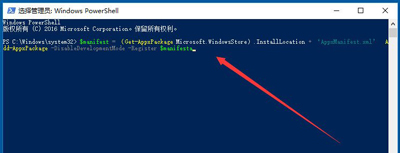
8、同上复制下面的命令:Get-AppXPackage -AllUsers | Foreach {Add-AppxPackage -DisableDevelopmentMode -Register “$($_.InstallLocation)\AppXManifest.xml”}回车可以解决应用闪退或无任何反应。
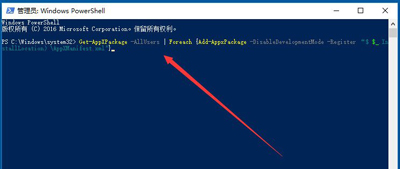
Win10系统常见问题解答:
更多精彩内容,请关注U大侠官网或者关注U大侠官方微信公众号(搜索“U大侠”,或者扫描下方二维码即可)。

U大侠微信公众号
有问题的小伙伴们也可以加入U大侠官方Q群(129073998),U大侠以及众多电脑大神将为大家一一解答。






